Cómo actualizar un archivo compartido en Google Drive sin cambiar el enlace compartido

Cuando carga una nueva versión de un archivo compartido en Google Drive, el archivo anterior no se reemplaza, ya que Google Drive le permite tener múltiples archivos con el mismo nombre. Esto significa que el archivo que acaba de subir tendrá un enlace diferente que se puede compartir, lo cual es una molestia si desea que las mismas personas puedan acceder a él.
Sin embargo, hay una manera fácil de mantener el mismo vínculo para el archivo compartido. . Inicie sesión en su cuenta de Google Drive en un navegador web. Busque el archivo que desea actualizar, haga clic derecho sobre él y seleccione "Gestionar versiones".

En el cuadro de diálogo Administrar versiones, haga clic en "Cargar nueva versión".
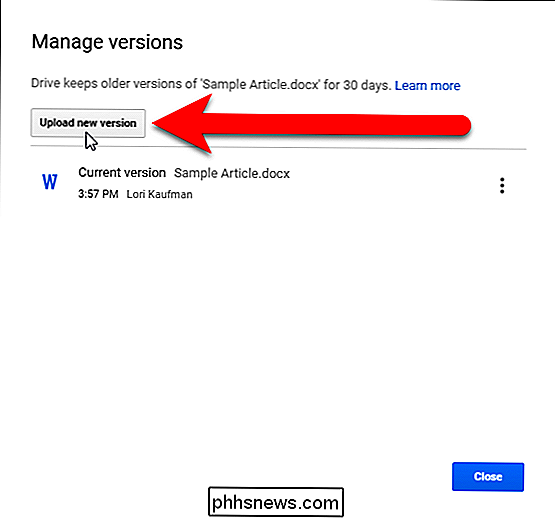
Navegue a la ubicación del archivo que desea cargue, selecciónelo y haga clic en "Abrir".
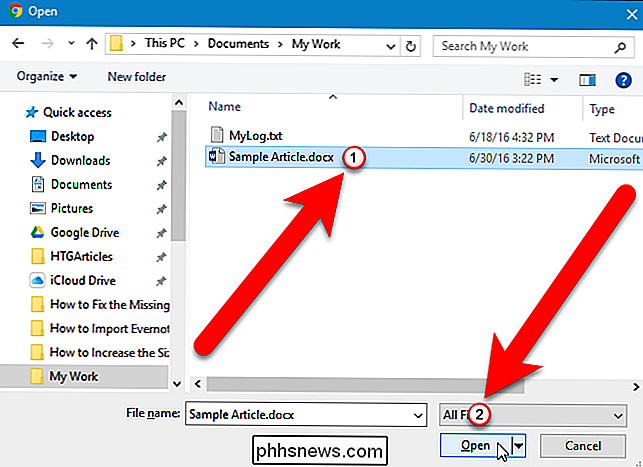
Cada versión del archivo aparece en el cuadro de diálogo Administrar versiones, el archivo que acaba de subir está etiquetado como la versión actual. Esta es otra característica práctica de Gestionar versiones. Le permite acceder a versiones anteriores de archivos y descargarlos, elegir mantenerlos para siempre o eliminarlos. Haga clic en "Cerrar".
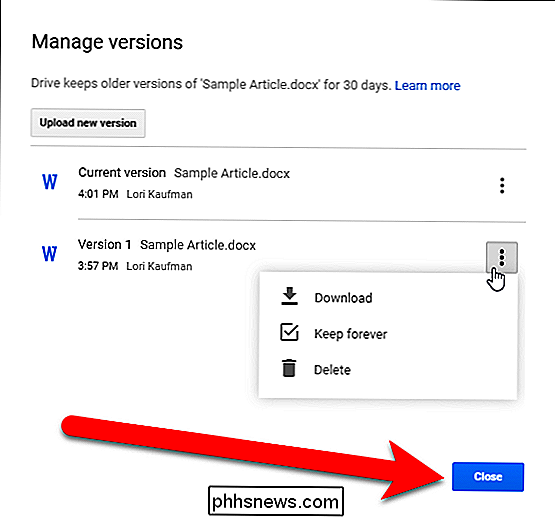
Observe que todavía hay una copia del archivo en su cuenta de Google Drive. Ahora, cuando hace clic derecho en el archivo y selecciona "Obtener enlace que se puede compartir" ...
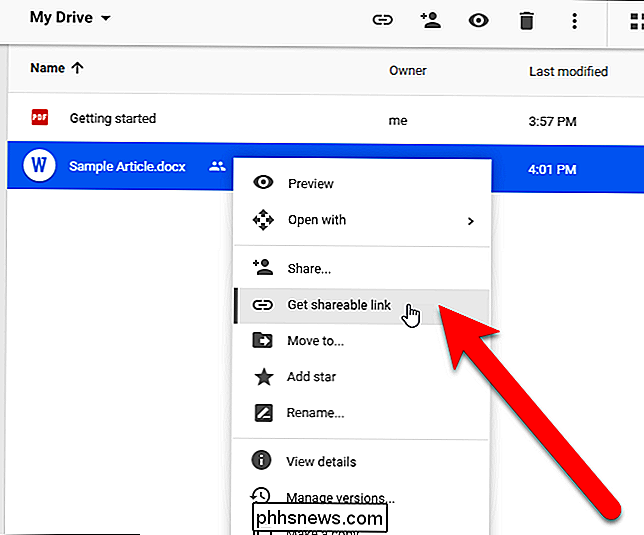
... el enlace en el cuadro de diálogo Compartir enlace será el mismo enlace que el enlace que se puede compartir original.
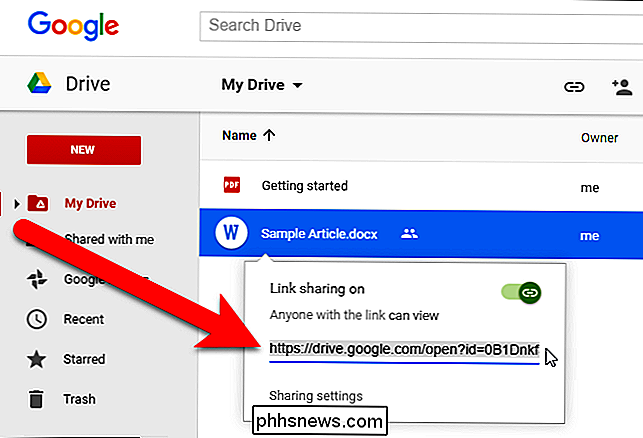
RELACIONADO: Cómo Sincronizar su PC de escritorio con Google Drive (y Google Fotos)
La función Administrar versiones solo está disponible cuando accede a su cuenta de Google Drive en un navegador. Si trabaja en un archivo compartido directamente en la carpeta de Google Drive en su PC usando la aplicación de escritorio de Google Drive, el archivo también se cambia en su cuenta de Google Drive en línea sin necesidad de cargarlo nuevamente. Por lo tanto, no necesita usar la función Administrar versiones. Sin embargo, esta característica es útil si está trabajando en un archivo fuera de línea y luego desea subirlo y reemplazar la versión anterior sin perder el enlace original que se puede compartir.

Agregue el efecto Andy Warhol Pop Art a las fotos de la manera más fácil
Andy Warhol es considerado por muchos como el mejor artista de la historia. Sus pinturas de arte pop eran realistas, vívidas y detalladas, sin dejar de ser simplistas al mismo tiempo. Afortunadamente para nosotros, podemos recapturar el efecto del arte pop, hecho famoso por Warhol, rápida y fácilmente con los editores de fotos digitales en línea.El

No necesita software de terceros para acceder a servidores FTP, sitios webDAV y otros recursos compartidos de archivos remotos. Los sistemas operativos de escritorio populares, como Windows, Mac y Linux, pueden hacer esto desde el primer momento. También puede acceder a los archivos almacenados en servidores utilizando los protocolos NFS, Windows file sharing (SMB) y SSH.



